经常安装系统,尤其是既要安装windows系统又要安装Linux系统,但是又只有或只想用一个U盘来完成,那要怎么办呢?其实解决唁昼囫缍这个问题很简单,只要常用的windows系统安装软件,只要大白菜、老毛桃等软件能够同时支持Linux系统的安装,那么这个问题其实就得到了解决。下面就是介绍如何使用大白菜安装CentOS(Linux的一个发行版,常用作服务器系统使用),网上还有很多类似的教程,作者也从中获益良多(绕了大半天圈子,终于出来了)
工具/原料
大白菜UEFI最新版(作者使用的是win10PE)
U盘
安装大白菜到U盘(制作启动盘)
1、制作启动盘,选择“默认模式”即可

2、打开启动盘,创建文件夹,命名为:MYEXT,然后将CentOS的ISO映像文件放入该文件

在目标主机上安装CentOS
1、将制作好的U盘插入目标主机,接下来的动作依次为:开机->进入BIOS->BOOT项->UEFI趑虎钾缫更改为Legacy(UEFI模式下会跳过大白菜的菜单界面直接进入winpe系统,而我们需要的是菜单界面)->设置U盘为启动盘
2、选择菜单“运行自定义映像”

3、如果U盘路径出现错误,会有如下提示(没有错误则忽略该步骤)。解决办法:检查之前创建的文件夹名称是否正确,需要和错误提示中的文件夹名称一致(即 MYEXT)

4、路径正确会有如下界面,选择你需要安装的Linux版本即可

5、进入了熟悉的安装界面,到此大家可以自由发挥了
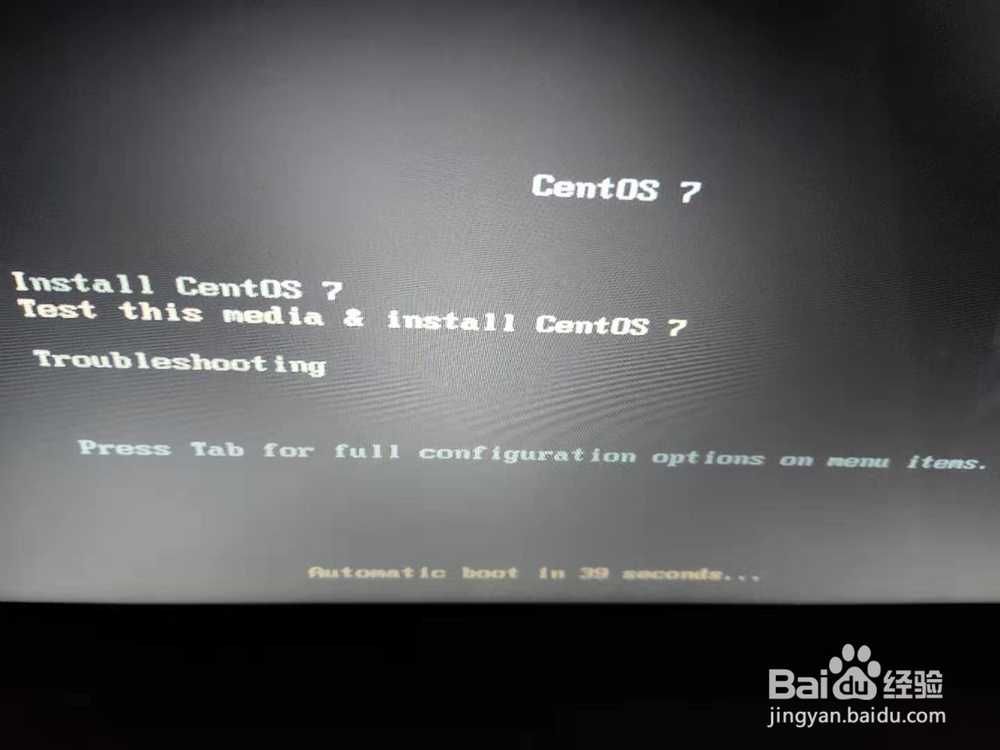
6、谢谢,如果大家觉得我的经验对你有帮助,就给我一个赞👍呗!😄
